photoshop合成實例:獅人
2022-12-26 00:54:13
來源/作者: /
己有:48人學習過
[font=arial,helvetica,sans-serif]
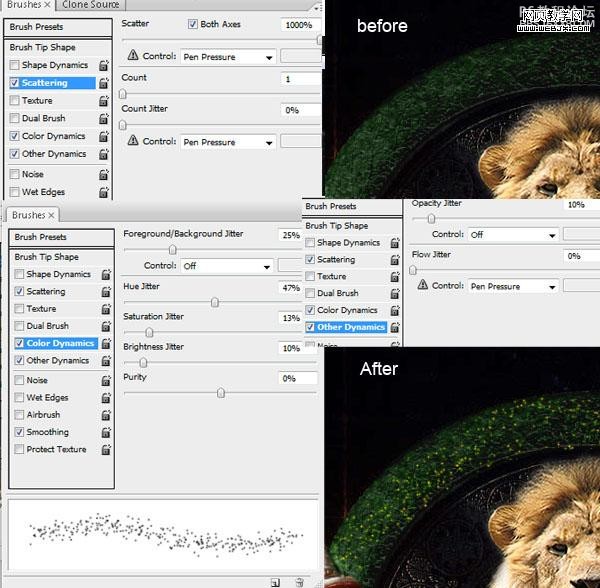
[/font] [font=arial,helvetica,sans-serif]步驟6:導入盆景素材[/font] [list] [*][font=arial,helvetica,sans-serif]打開“盆景”素材。使用選擇“顏色范圍”來選擇白色的部分。調整滑塊,使植物部分完全選中。 [/font][*][font=arial,helvetica,sans-serif]按Ctrl+J鍵提取為新圖層 [/font][*][font=arial,helvetica,sans-serif]如果摳圖后出現白邊,可以按Ctrl+鼠標左鍵 點擊該圖層得到盆景選區 然后點擊菜單 選擇 縮小選區 2px 反選 Delete 即可! [/font][*][font=arial,helvetica,sans-serif]以同樣的方法導入其他植物素材
[/font][/list]
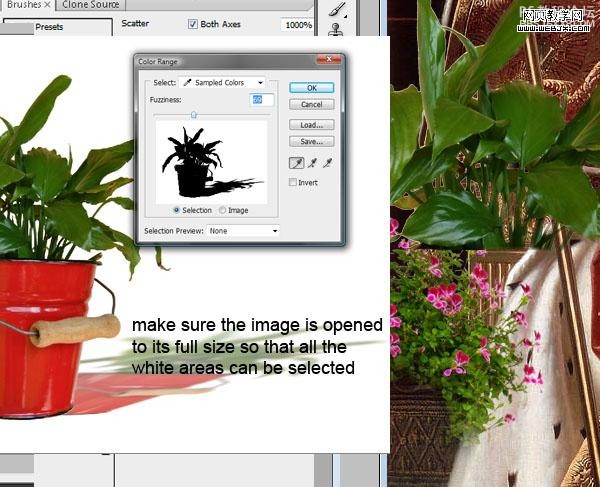
[font=arial,helvetica,sans-serif]步驟7:讓剛剛加入的植物更真實一些[/font] [list] [*][font=arial,helvetica,sans-serif]剛剛我們加入了一些植物素材,他們分別分布在場景的不同角落,為了使這些素材能更加真實,我們需要做一些調整; [/font][*][font=arial,helvetica,sans-serif]首先利用減淡及加深工具涂抹植物,使之具有與先前同樣的高光和敏感部分; [/font][*][font=arial,helvetica,sans-serif]然后在靠近植物的布、座椅的部分區域使用 色相/飽和度 調整顏色偏向植物色(偏綠),使之產生環境色效應,更加逼真![/font][/list] [font=arial,helvetica,sans-serif]

[/font]
上一篇:換衣服,給西裝換上東北花棉襖教程
下一篇:場景合成,合成柜子里的戲曲人教程




























